
SIMのないiPhoneでLINE新規登録ができる方法がわかる

LINE新規登録はSIM電話番号が無いと登録できない?
SIMなしiPhoneで「LINE新規登録」ができるのでしょうか?
LINEの新規登録は基本的にSIMの電話番号が無いと登録できません。
と思っていますよね?
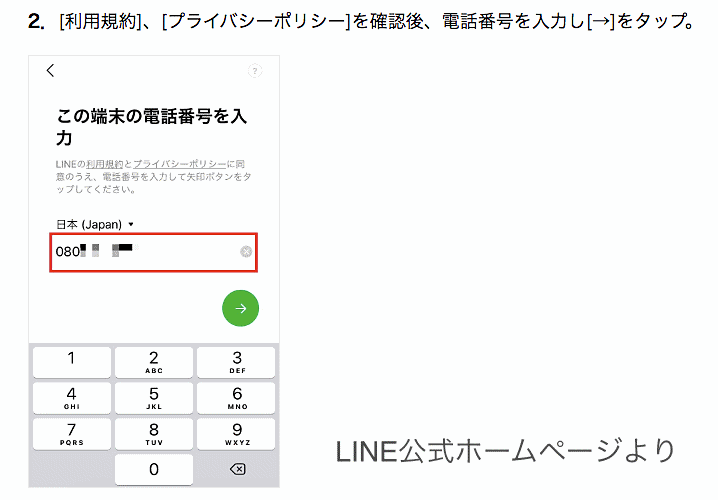
LINE公式ホームページで新規登録方法を見てみると「電話番号を入力」必ず出てきます。
ここで言う電話番号は、通常、「スマホの電話番号」です。
LINE新規登録「スマホの電話番号」を登録する理由
LINEはSNSなので、スマホに電話登録している友達とつながることを目的にしているからです。
また、電話番号の登録は、身分証明のようなものなのです。
簡単に誰でもLINE登録されてしまうことが無いようにしている訳です。そうでないといろんな意味で問題が起こりますからね。
LINEで登録する電話番号はスマホの電話番号だけではない
ここまで読んでみると、LINEの新規登録ではスマホの電話番号が必要だとお分かりいただけたでしょうか?しかし、
LINEで登録できる電話番号は、「固定電話」「ガラケーの電話番号」もOKなのです。
電話番号の登録は、身分証明のようなものなのですが、必ずしもスマホの電話番号だけではないのです。
身分証明書としてのLINEの「確認コード」
通常、スマホで電話番号を登録すると、LINEから「確認コード」と言う番号が、スマホの電話番号宛に「メール」で送られて来ます。
この流れが、身分証明確認となっています。
登録を悪用できないようにするためですね。
LINE新規登録で固定電話、ガラケーの電話番号で登録する場合
LINEの新規登録で、「固定電話の電話番号」「ガラケーの電話番号」を登録したら、確認コード発行は「メール」だけではありません。
厳密に言うと、確認コード発行方法を選択できます。
電話番号を登録したら、確認コード発行を「音声」か「メール」を選択します。
音声の確認コードは、 LINE公式サイトから電話がかかって来ます。音声ガイドが確認コードを言うので、音声ガイドで聞いた番号を、登録画面で入力します。
下の画像はLINE新規登録画面で右上に出ている「ヘルプ」を開いた画面です。「新規登録するには?」をいちど見て確認するのもいいですね。
LINE新規登録 Facebookで登録できなくなった

上記の画像にもあるように、以前、LINE新規登録でFacebookアカウントを持っている場合、そのアカウントで登録ができました。
新しいLINE規約では、Facebookアカウントでの新規登録ができなくなりました。
しかし、LINEを登録後、Facebookと連携することができるのです。
それは、電話番号が無くても、LINE引継ぎができるサービスのようなものです。
たとえば、スマホの電話番号でLINE登録していて、そのスマホのSIMと電話番号がもう要らないから解約しょう。と言う時、SIMを解約しても、そのスマホで登録したLINEはそのまま使えます。
ここで、SIMなしスマホが故障などで、新しいスマホに引っ越したい時、せっかく登録したLINEアカウントを使いたい場合に、Facebookアカウントで引き継ぎができます。
契約していないSIMなしiPhoneでLINE新規登録やってみた!
実際にSIMなしiPhoneでLINE新規登録やってみましたよ。
LINE新規登録する上で大切なことは、Wi-Fiに接続する必要があります。
Wi-Fiに接続してから登録を始めましょう。
iPhoneからiPhone機種変更クイックスタートでWi-Fiが無いときはどうする?
SIMなしiPhoneでLINEを使うために Apple IDを登録しましょう
手順が逆になってしまいましたが、
iOSのアップデートがある場合は、アップデートしましょう。
iPhoneは最新のiOSにアップデートすることで、インストールできるアプリ、インストールできないアプリがあります。最新のiOSにアップデートすることで、ほとんどのアプリがインストールできます。
アップルID登録
iPhoneはアップルIDを登録することで、全ての機能が使えます。登録なしで使うこともできますが、APPでアプリのインストールができません。アップルIDを登録していないなら、まずアップルIDを登録から始めましょう。
アップルID登録方法
ここでは、iPhoneからアップルIDを登録する方法を紹介しています。iPhoneからiCloudメールを作成することで、アップルIDも同時に登録できるからです。
SIMを抜いたらiPhoneのApple IDはどうなる?消える?消えない?
Wi-Fiに接続してアップルIDも登録できたら、LINEをインストールします。
【検証!Apple ID登録していない場合】
下記の画像は、Apple ID登録なしで、AppからLINEアプリをインストールボタンを押してみました。
アップルIDのサインインを要求された状況です。
これではLINEをインストールすることができません。
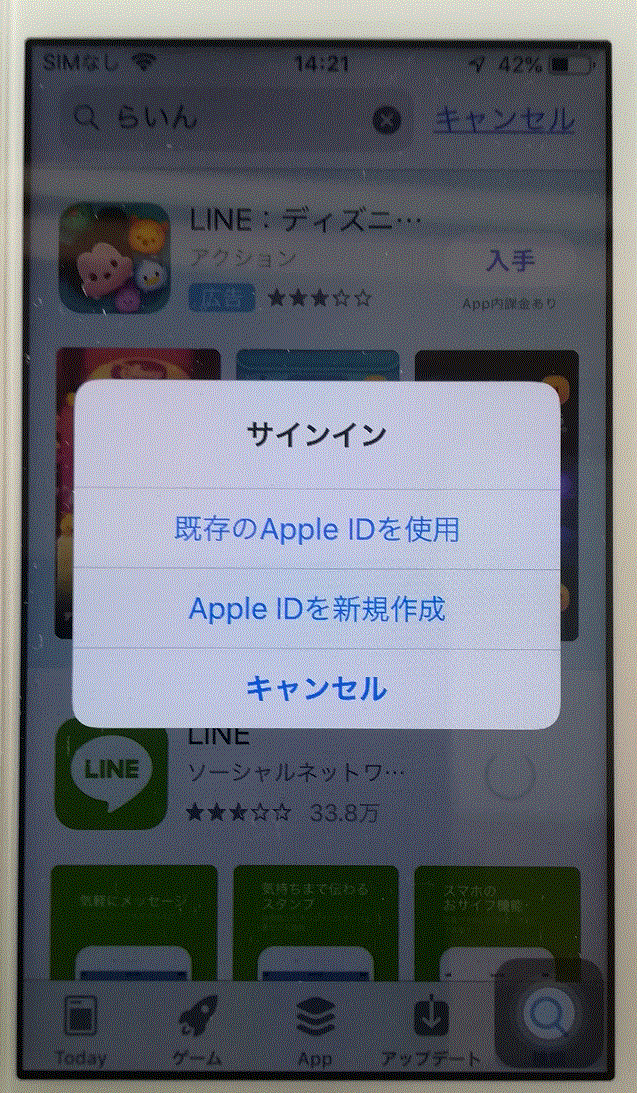
【検証!Apple ID登録した場合】
下の画像は、既存のgmailでアップルIDを登録した画像です。
このように、アップルID登録したらLINEアプリをインストールできました。
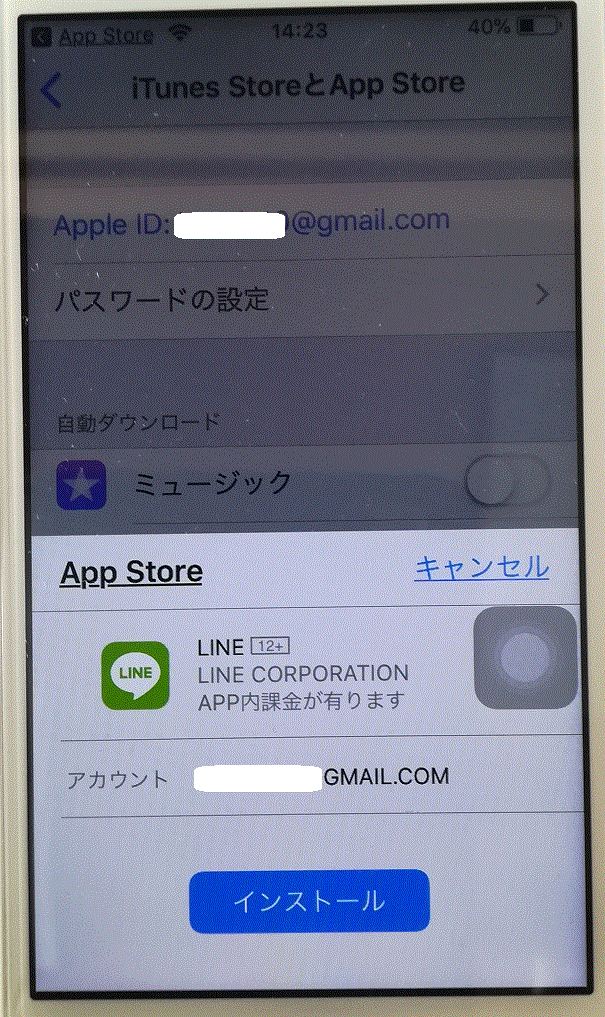
今回使用したのはSIMなし iPhone 5s です。
なので、旧バージョンのLINEがインストールされます。
※現在では旧バージョンのLINEもインストールできなくなりました。古いiOSではLINEはインストールできなくなったのです。残念。
最新のiOSでは、最新のLINEバージョンがインストールされます。
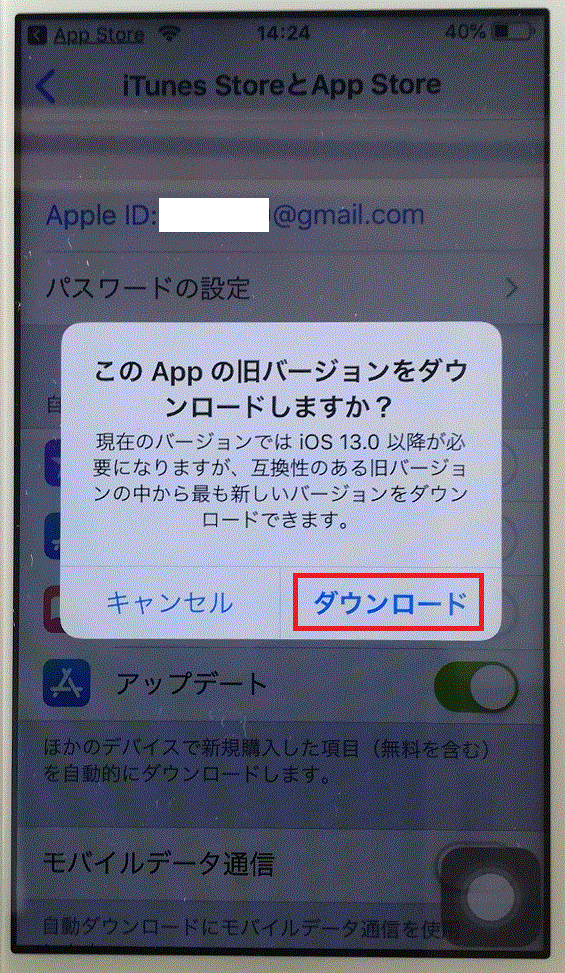
LINE新規登録開始
①LINEアプリをSIMなしiPhoneにインストール完了したら、「新規登録」をタップします。
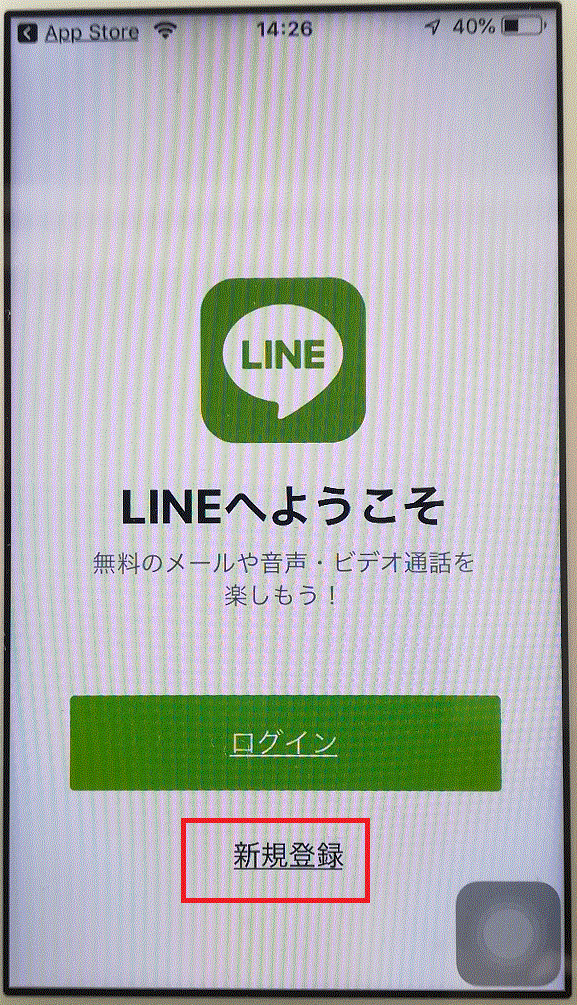
②電話番号登録画面です。電話番号は、今使っているスマホの電話番号か、固定電話、ガラケーの電話番号を入力できます。
ここでは、今使っているスマホの電話番号を入力して、新しいLINEアカウント登録をしています。
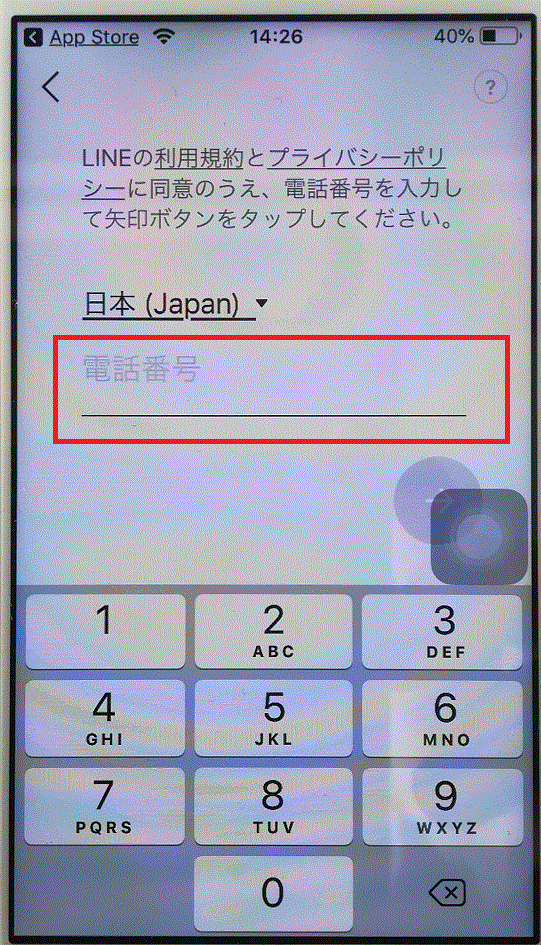
③今使っているスマホの電話番号を入力したら、下の画像のように、入力した電話番号の「SMSメール」に、LINEから「認証番号」が送られてきます。
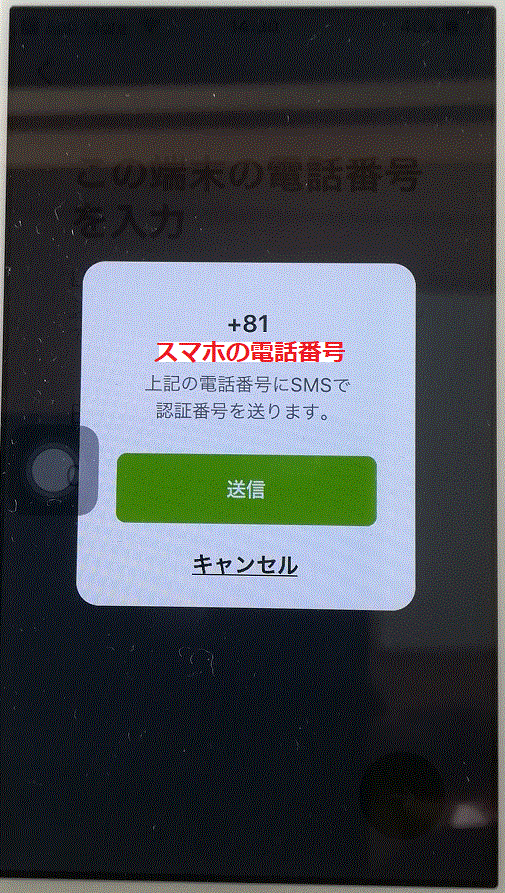
下画像は、LINEから送られてきた認証番号の数字入力を間違えたので、「認証番号が間違っています。」の表示が出た画面です。
でも、大丈夫。OKを押すとまた認証番号入力画面になります。
2度目は慌てずに入力したので、無事にクリアできました。
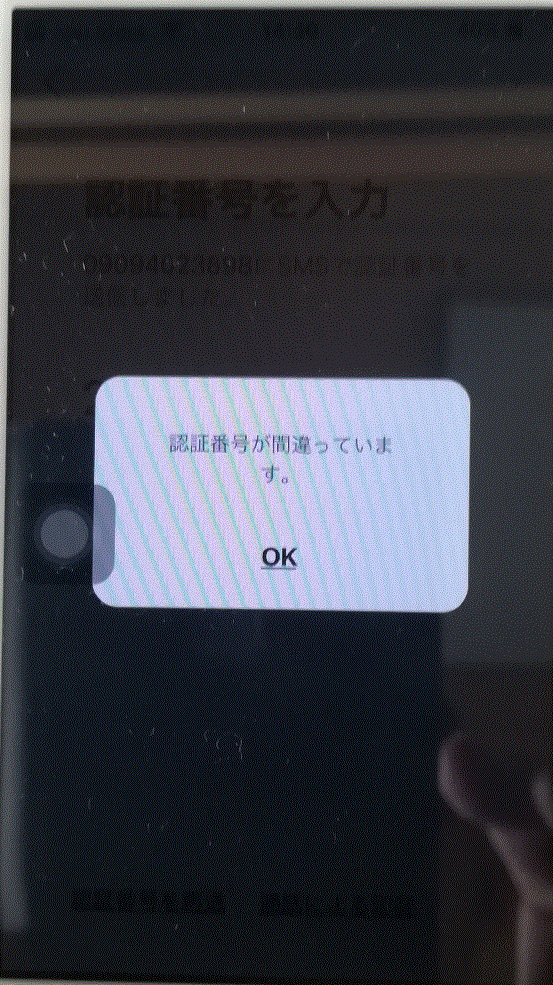
LINEの「おかえりなさい」画面がとっても大事なところ!
④「おかえりなさい」画面は、今使っているスマホの電話番号を入力したので、おかえりなさい画面が出ています。
今使っているスマホでLINEを使っていたら、その電話番号のデータが登録されているので、登録した名前が出てきます。だから、「おかえりなさい」と言うことになっています。
SIMなしiPhoneで、LINEの新規登録をするので、「はい、私のアカウントです」をタップしないように!

新規登録をするので、「いいえ、違います」をタップします!
⑤「いいえ、違います」をタップすると、「すでにアカウントをお持ちですか?」画面になります。
「アカウントを引き継ぐ」をタップしません!
「アカウントを新規作成」をタップします。
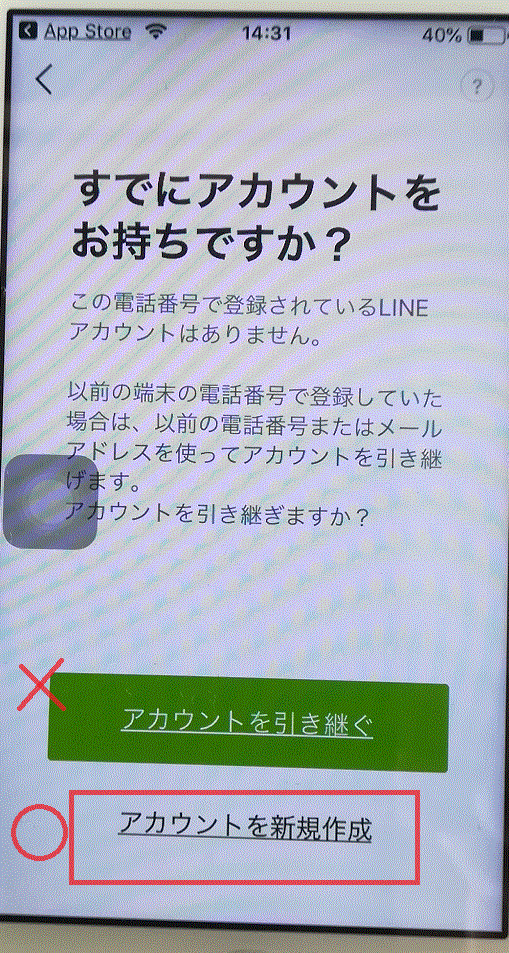
⑥ここまで来ると、LINE新規登録の山場はクリアしました。名前の登録画面です。
好きな名前を登録しましょう。
今使っているスマホのLINEと同じ名前は避けたほうがいいです。
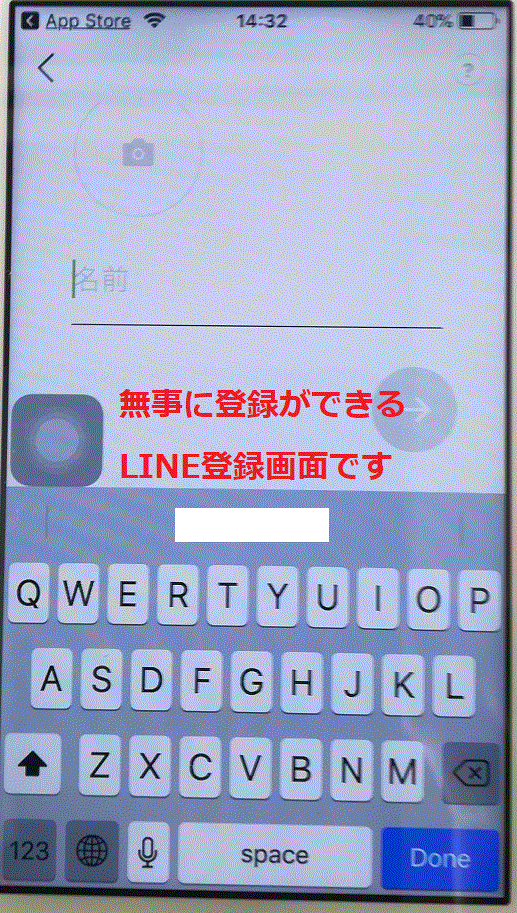
⑦パスワードを登録する画面です。
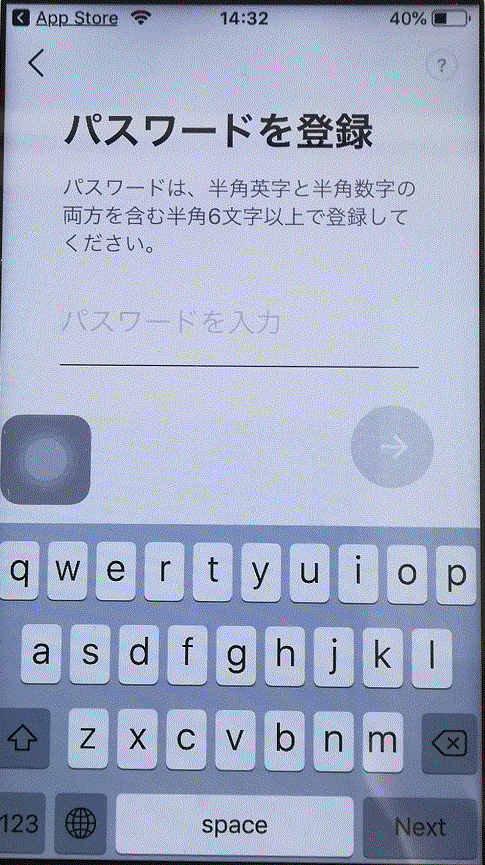
⑧「友だち追加設定」画面では、すべてのチェックを外しましょう。
今使っているスマホの電話番号で登録したので、ここのチェックが入っていると、電話番号を登録している親族や知り合いなど、たくさんの人とつながることになります。
つながりたい場合はチェックを入れたままで結構です。
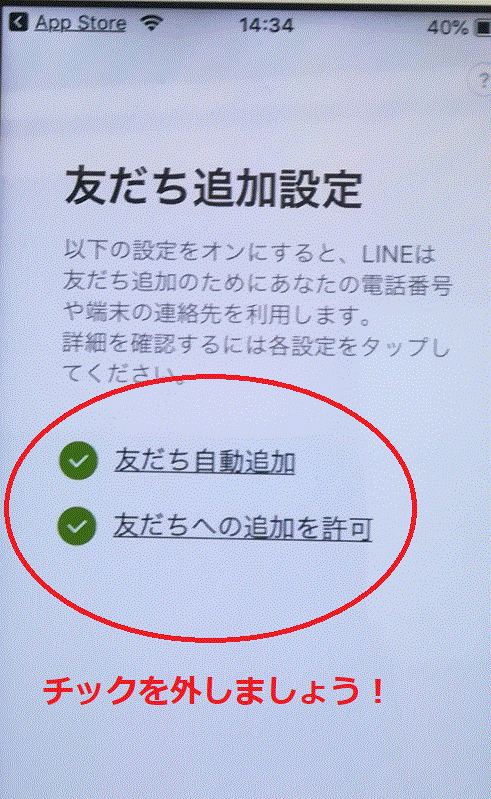
「友だち追加設定」画面でチェックを外した状態です。
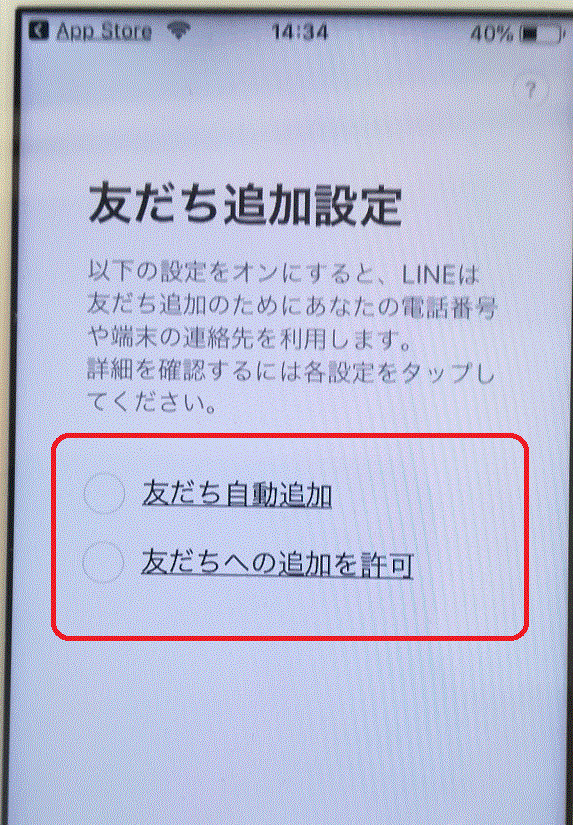
⑨LINEのサービス向上に関するお願い画面です。「同意する」でタップ。「同意しない」でも大丈夫だと思います。

続けて、下の画像の同意にチェックを入れるか、外すかを選択してください。
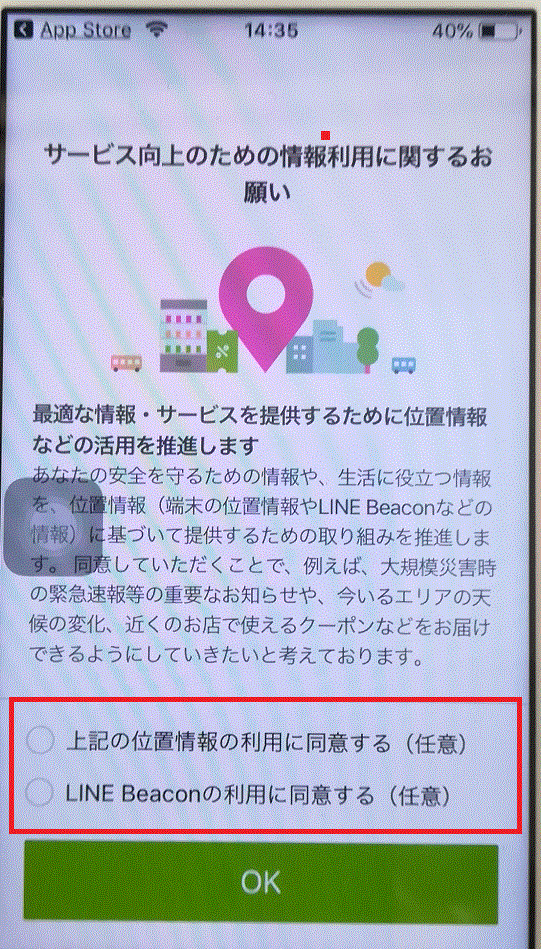
⑩LINEの通知を発信します画面です。ここは、「許可」でタップ。

⑪連絡先へのアクセスを求める画面です。
ここは、ちょっと注意をしてください。
連絡先を友達に通知してもいいと思えば「OK」をタップ。
いやいや、新しいLINEは別の使い方をしたいと思えば、「許可しない」をタップ。
ここでは、「許可しない」をタップしています。
もちろん後で変更もできます。
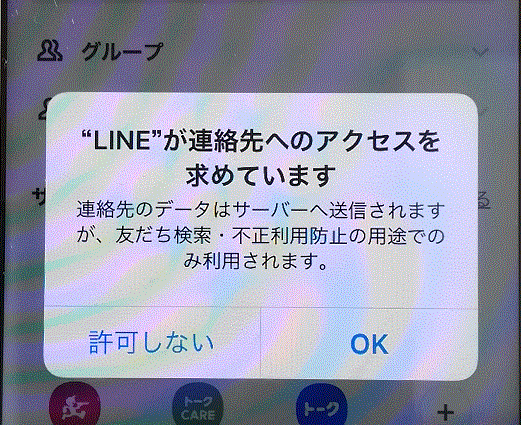
以上、契約してないスマホでLINE登録ができるの?やってみました!でした。
新規登録をすることで、使用目的に応じた新しいiPhoneとして活用してみてはいかがでしょうか?



